Para instalar este súper practico y funcional programa de compresión y descompresión de archivos debes de tenerlo en tu PC, si no es así puedes descargarlo fácilmente de muchos sitios, solo teclea “descargar winzip” en google y obtendrás muchas opciones.

Una vez descargado, que esto no te debe de llevar más de 5 minutos puesto que es un software realmente ligero, deberás activar el instalador haciendo doble click en el archivo.
Cuando aparezca la ventana inicial pulsa el botón ”setup” al momento de hacer esto nos dará la opción de instalar “kaspersky” un antivirus. Podemos simplemente darle continuar, pues es recomendable no instalar eso ahora.
Al hacer eso iniciara el proceso de configuración de la instalación, damos continuar y saldrá una ventana con los términos y condiciones del software, seleccionamos la casilla aceptar y presionamos en continuar.
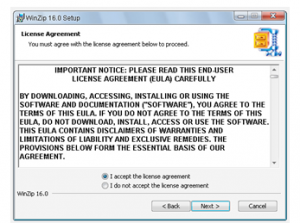
A continuación se nos preguntara si deseamos cambiar la ruta de instalación, a la cual recomiendo no cambiar y dar siguiente.
Después nos brincara una ventana con la selección del tipo de instalación que deseamos. Daremos “custom” lo cual nos permitirá escoger entre algunas opciones que resultan necesarias.
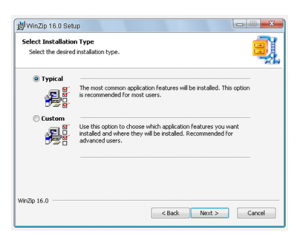
En esta ventana te recomiendo que selecciones todo, es decir, crear botón de inicio en el menú, crear punto de acceso en escritorio y activar la integración con el explorador de Windows ya que es una opción que regularmente se usa mucho.
En la siguiente ventana podremos activar o no la optimización de Winzip, lo que trae consigo muchos problemas así que es mejor seleccionar “Legacy” y evitarnos esos embrollos. Seguido de esto se nos preguntará que tipos de archivos queremos asociar a Winzip, esto va a elección de cada quien, si no sabes cuales elegir, te recomiendo que lo dejes tal cual.
Al terminar con esto se iniciará la instalación, esto puede llevar algunos minutos pero no demasiados, espera a que termine. No te pedirá reiniciar la PC, así que con esto terminamos, ya puedes utilizar Winzip.


Un comentario sobre «Cómo instalar WinZip»